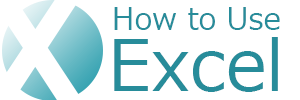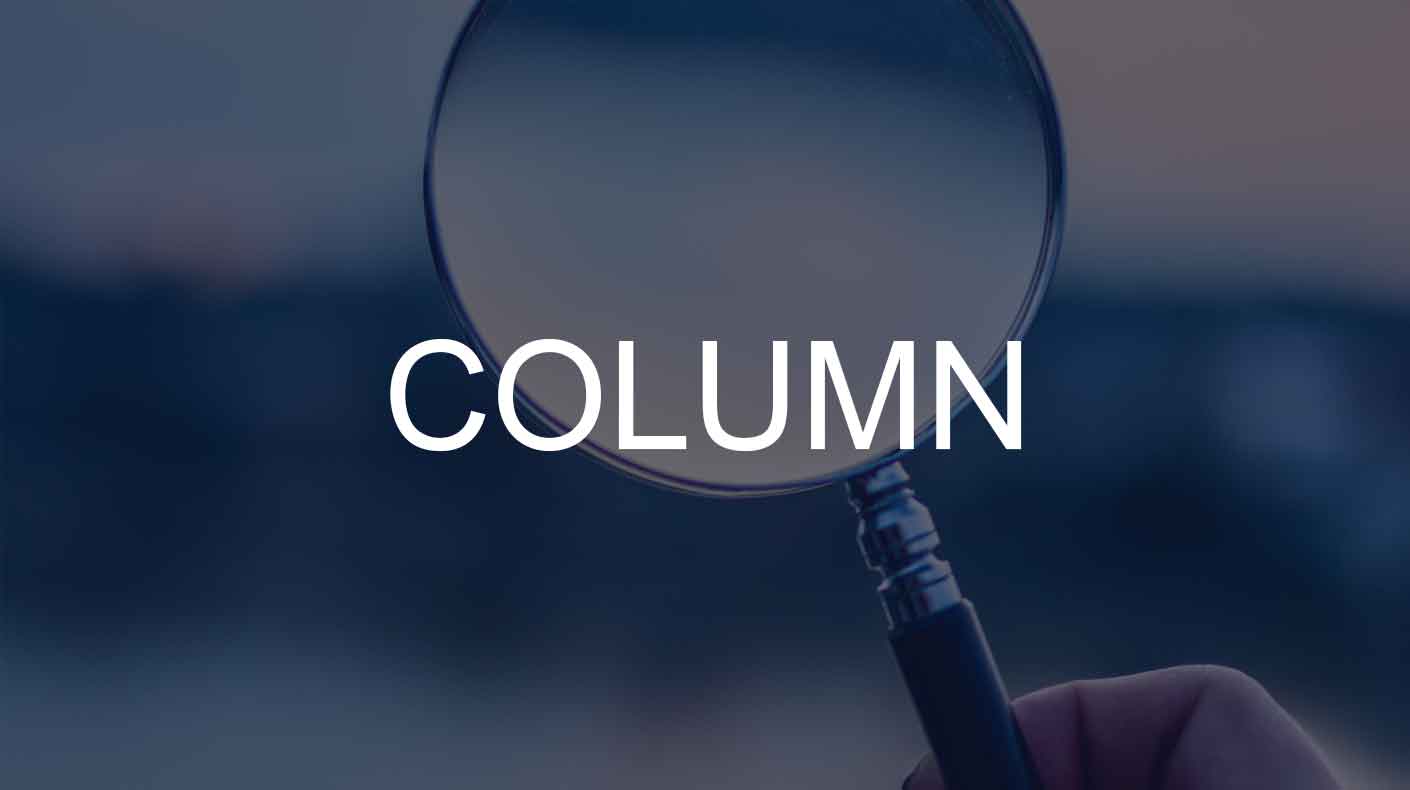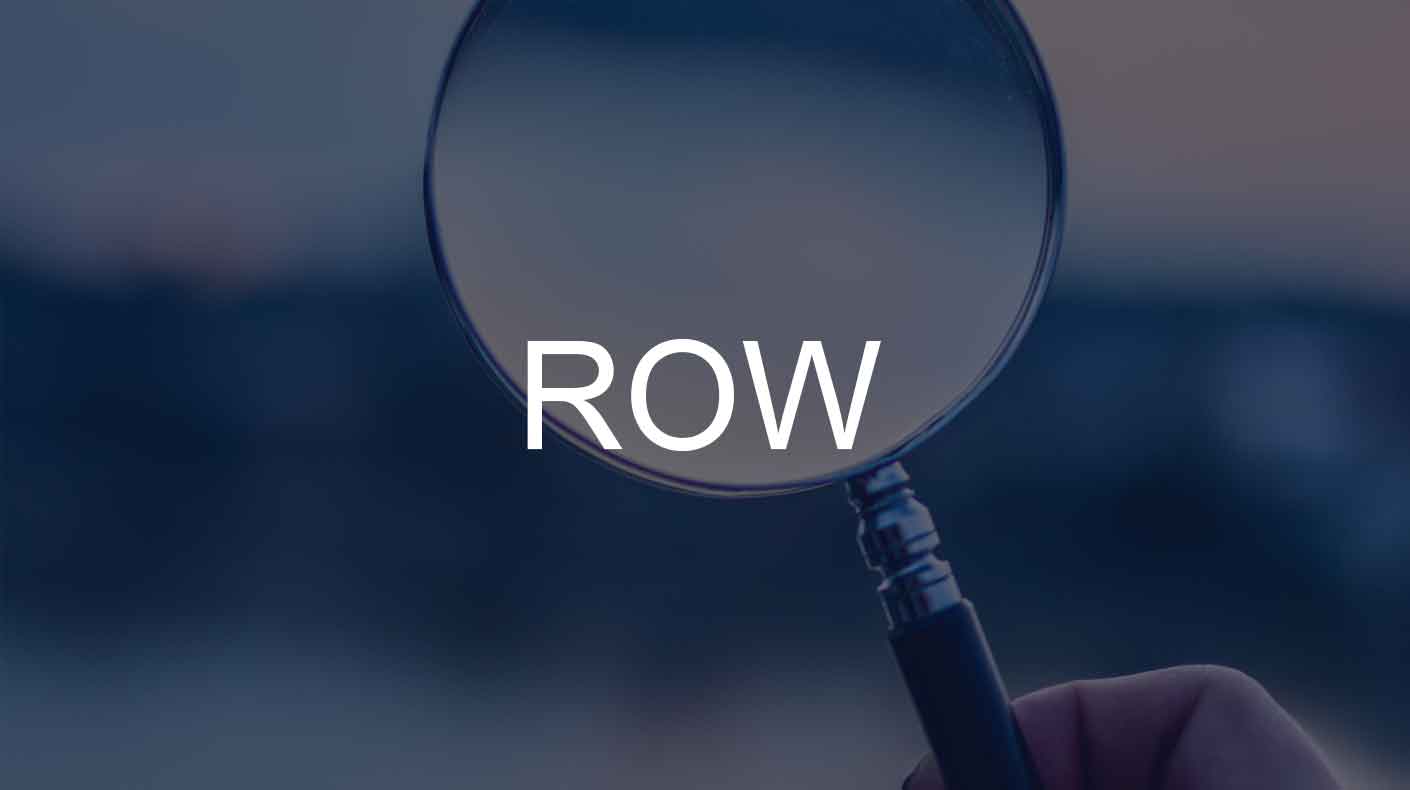HLOOKUP関数 / 指定した値を検索し、別の行から一致する値を返す
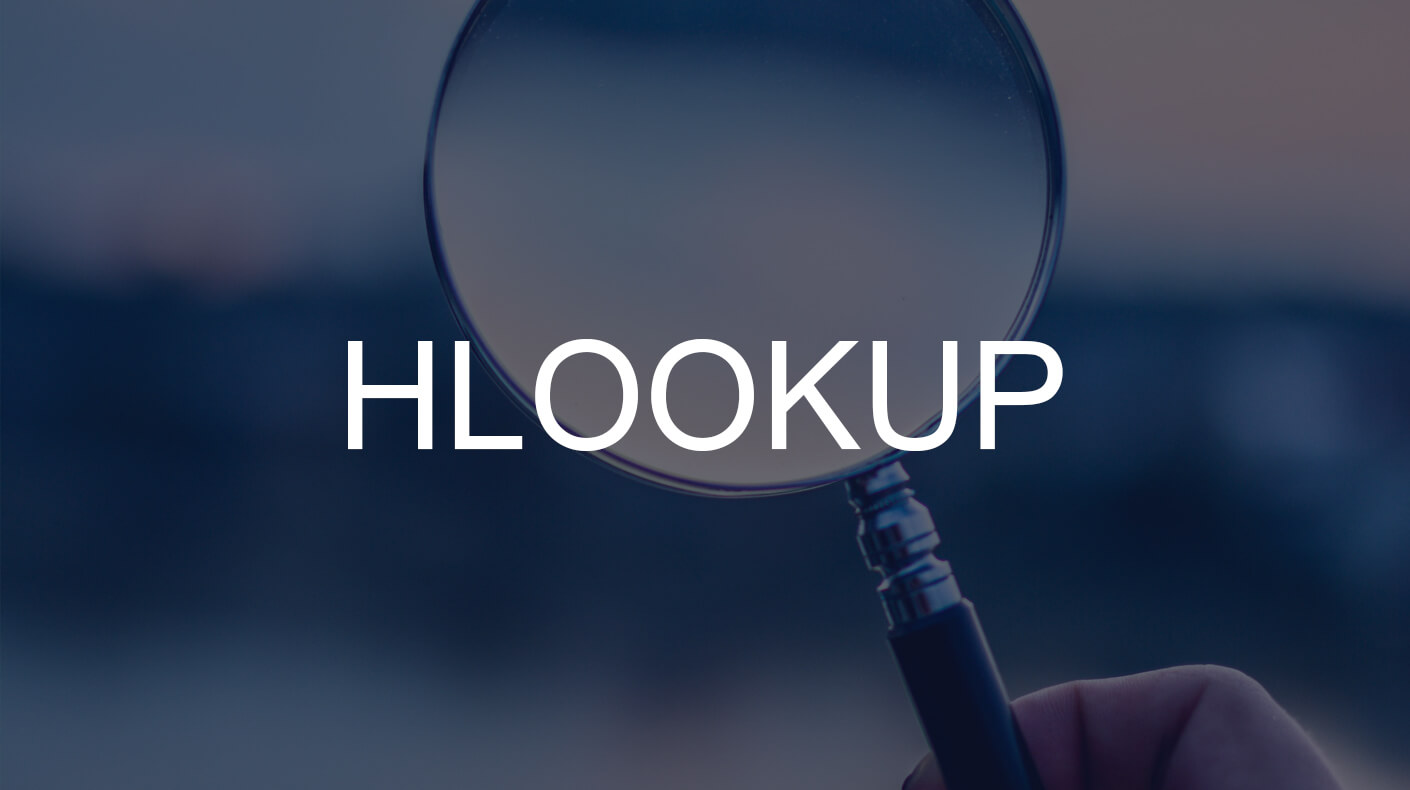
HLOOKUP関数の使い方
Excelで指定した値に一致するデータを見つけたい場合は、HLOOKUP関数を使用します。
HLOOKUPの 「H」はhorizontalの略で水平を意味します。テーブルの最初の行に参照値が表示され、水平方向に(右側)にデータを検索します。
垂直構造のデータの場合は「VLOOKUP関数」を使用してください。
例題を使ってHLOOKUP関数の一般的な使用方法について簡単に説明します。
品番を入れたら、品名、単価を自動的に表示したい
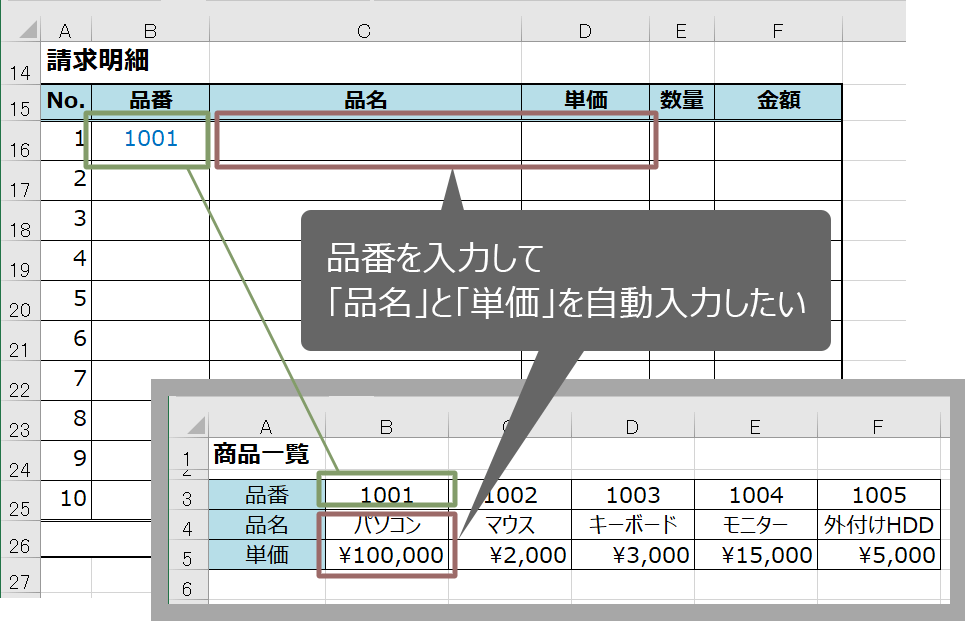
上記の例では、品名を表示させたいセルC16に以下のようなHLOOKUP数式を入力します。
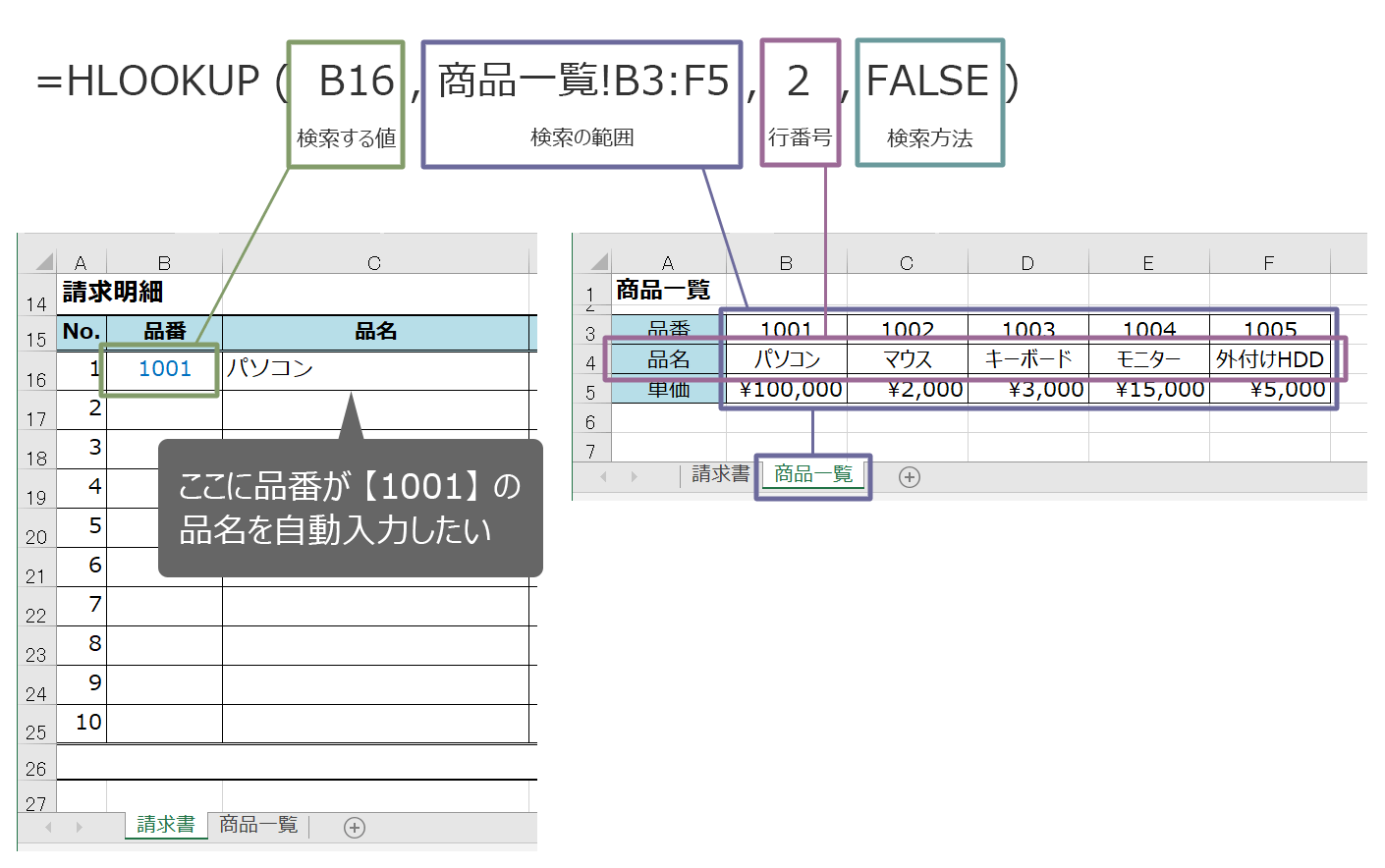
[解説]
B16に入力された品番を商品一覧シートの表から探し、その表の上から2行目のデータをC16に表示する。
検索値 B16
範囲 商品一覧!B3:F5
列番号 2
検索方法 FALSE
上記の表では、品番は一番上の行にあり、品名は2行目にあります。
HLOOKUP関数を使用するには、4つの情報、「引数」を指定します。
- 手入力するデータ(表に何のデータを探すのかの基準になる検索する値)
- テーブルを構成するセルの範囲
- 結果として表示したい行の番号
- 検索方法(TRUE =近似一致、FALSE =完全一致)
HLOOKUPでは、検索値が範囲の一番上の行に表示されるように指定します。
次の例では、単価を検索したいので、行番号に3を使用しています。
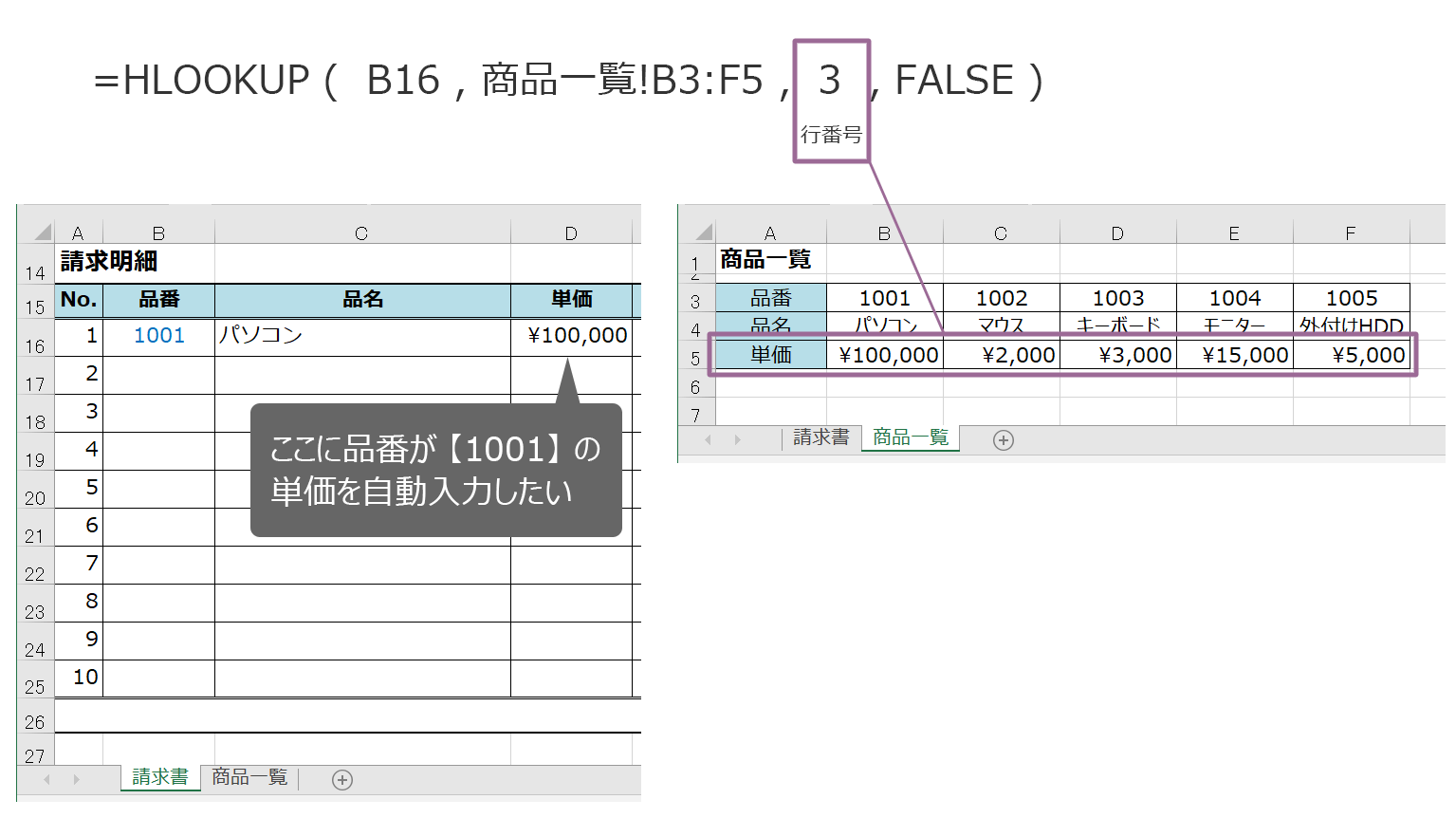
[解説]
B16に入力された品番を商品一覧シートの表から探し、その表の上から3行目のデータをD16に表示する。
検索値 B16
範囲 商品一覧!B3:F5
列番号 3
検索方法 FALSE
検索値が範囲の一番上の行に表示されるように指定します。
- HLOOKUP関数は、範囲で設定したデータの上にあるデータを取り出すことができません。範囲の一番上の行から検索値を検索します。
- 数式を他のセルにコピーするときに範囲が変わってしまわないように範囲を選択する時は必ず絶対参照($付き)で指定します。
- 検索値に一致するデータが範囲に2つ以上ある場合は、一番最初に見つかった値を返します。
- 検索方法は必ず「FALSE(もしくは0)」を指定します。
省略(もしくはTRUEを設定)すると、近似一致となり、完全一致するデータがない場合でも一番近い値を表示します。
詳しい使い方は以下の説明を確認してください。
HLOOKUP関数で部分一致(ワイルドカード)で検索する
HLOOKUP関数で検索値を部分一致(含む、前方一致、後方一致)で検索して一致するデータを探す場合にはワイルドカードを使用します。
ワイルドカードで指定する場合は、以下のように「*(アスタリスク)」をダブルクォーテーションで囲み「&」でくっつけます。
含む
検索値の前後に『*』をつけます。
前方一致
検索値の後ろに『*』をつけると「◯◯から始まる」の意味になります。
後方一致
検索値の前に『*』をつけると「◯◯で終わる」の意味になります。
ExcelのHLOOKUP - 概要
HLOOKUP(エイチルックアップ)は、テーブル内のデータを参照して検索するための関数です。
関数の構文
ExcelのHLOOKUP関数の構文は次のとおりです。
| 引数 | 説明 |
|---|---|
| 検索値 | 必須。検索する値。次に指定する[範囲]の一番左の列に入っている値(セル)を指定。 |
| 範囲 | 必須。前に指定した[検索値]を探しに行く表の範囲を指定します。 指定したセル範囲の一番左の列に前で指定した[検索値]があるように範囲を指定します。 |
| 行番号 | 必須。前に指定した[範囲]のうち、答えとして使用したいデータが上から何行目かを数字で指定します。 |
| 検索方法 | 完全一致か近似一致かを指定します。
TRUE:省略するかTRUEまたは1として指定することで近似一致となります。 |
使用する際の注意
- 表の中に同じ検索値が複数ある場合、最初の値のみ表示します。
- HLOOKUPはアルファベットの大文字と小文字のテキストを別々に処理しません。
HLOOKUPでは、"ABC"のような文字は "abc"と同じ文字として扱います。 - [検索方法]のデフォルトはTRUEです。指定しないと完全一致ではなく、近似一致となります。
検索値と同じ値が表に見つからなかった場合、異なる行の値が返されます。 - ワイルドカード(?、*)を使用することで部分一致などの条件指定もできます。
?(疑問符)は任意の1文字に一致し、*(アスタリスク)は任意の文字列に一致します。
関数の読み方とバージョン
読み方:エイチルックアップ
バージョン:Excel2002以降すべてのバージョン
ExcelのVlookupとHlookupの違い
VLOOKUPとHLOOKUPの違いは、検索がどのように行われるかです。
関数の名前は最初の文字のみ異なります。「H」は水平を表し、「V」は垂直を表します。
したがって、VLOOKUP関数を使用すると、検索値が検索するデータの左側の列(縦方向)に並んでいる時に、縦方向に検索されます。
HLOOKUP関数は水平(横方向)に検索します。テーブルの最上行から検索値を検索し、指定された数の行にある値を返します。